
Mac’te kameraya erişimi denetleme
Yüklediğiniz bazı uygulamalar, fotoğraf ve video çekmek için Mac’inizdeki kamerayı kullanabilir. Hangi uygulamaların kamerayı kullanacağına karar verebilirsiniz.
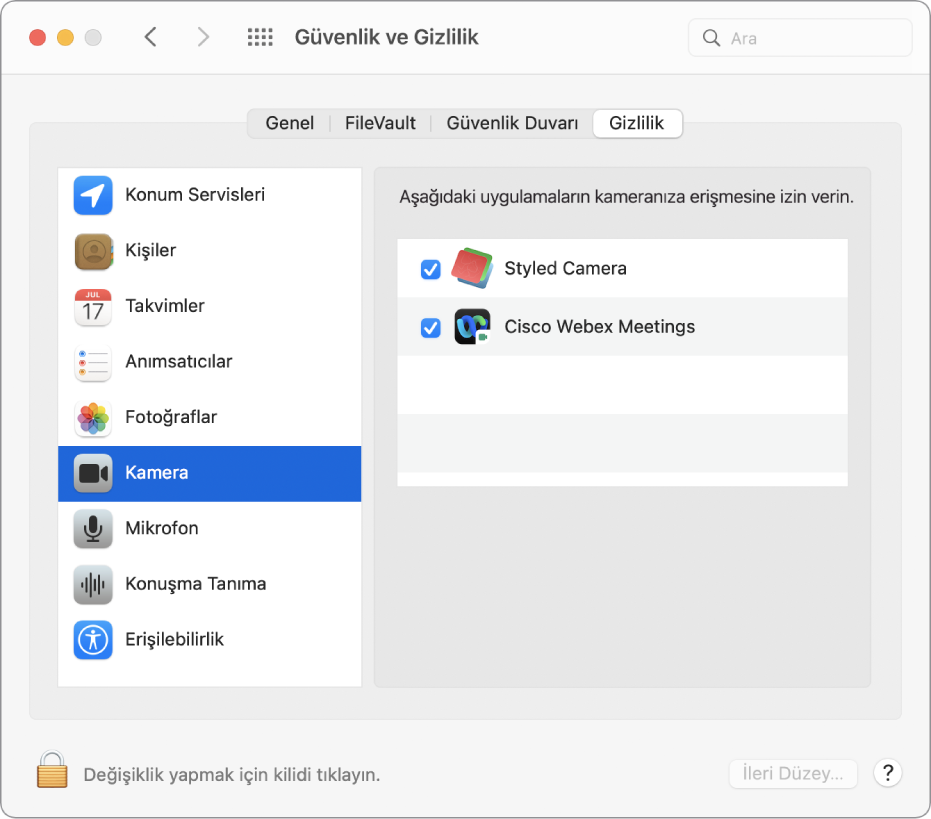
Mac’inizde Elma menüsü

 tıklayın, sonra Gizlilik’i tıklayın.
tıklayın, sonra Gizlilik’i tıklayın.Kamera’yı seçin.
Kamera’yı görmüyorsanız, macOS Mojave veya daha yenisine yükseltin.
Bir uygulamanın kameranızı kullanmasına izin vermek için uygulamanın yanındaki onay kutusunu seçin.
Liste, kamerayı kullanmak isteyen yüklü uygulamaları gösterir. Bir uygulama için erişimi kapatırsanız, bu uygulamanın kamerayı bir sonraki kullanmayı deneyişinde onu yeniden açmanız istenir.
Listede uygulama yoksa, kamerayı kullanan uygulama yüklememişsinizdir. FaceTime, Photo Booth ve Mac’inizle gelen diğer uygulamaların otomatik olarak erişimi vardır, bunlara izin vermeniz gerekmez.
Not: Kamerayı kullanabilen bir uygulama açtığınızda kamera otomatik olarak açılır. Kameranın yanındaki yeşil ışık kameranın açık olduğunu göstermek için yanar. Kamerayı kullanabilecek tüm uygulamaları kapatınca ya da bunlardan çıkınca kamera (ve yeşil ışık) kapanır.
Safari’de, bir web sitesinin kamerayı kullanmasına izin vermek için Safari > Tercihler’i seçin, Web Siteleri’ni tıklayın, sonra Kamera’yı seçin.
Üçüncü parti uygulamaların veya web sitelerinin kamerayı kullanmasına izin verdiğinizde toplanan bilgiler onların hüküm ve gizlilik politikalarına tabi olur. İlgili partilerin gizlilik politikası uygulamaları hakkında bilgi edinmeniz önerilir.
Sistem yöneticisiyseniz ve güvenlik ayarlarının dağıtımı hakkında bilgi almak istiyorsanız Apple Platform Dağıtımı bölümüne bakın.
